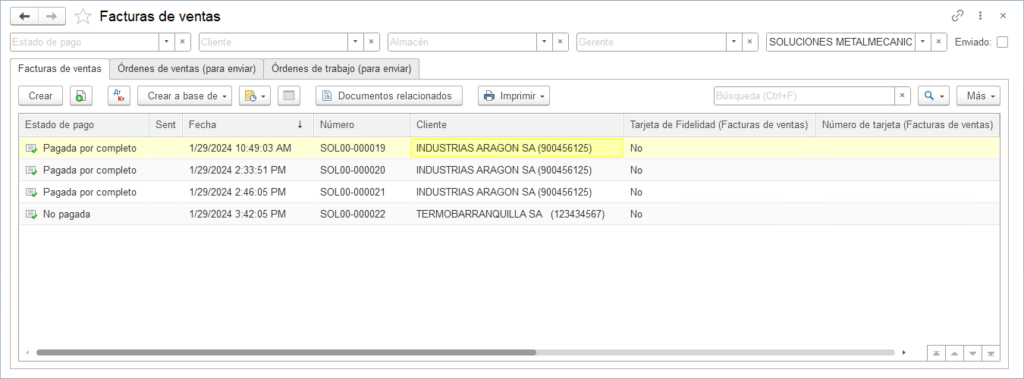ATRIBUTOS ADICIONALES
La herramienta de Atributos adicionales disponible en 1C:Drive permite a las organizaciones y sus respectivos usuarios personalizar catálogos y documentos con el fin de registrar y almacenar información relevante para la operación, que dada la complejidad o singularidad de los procesos de negocio, no es cubierta en los campos habilitados en catálogos y documentos en su versión estándar.
Contar con estos atributos puede llegar a ser de gran utilidad para filtrar datos en listas y reportes generados por 1C:Drive y extraer información relevante para los usuarios según sus criterios.
Catálogo de atributos adicionales
En 1C:Drive, el catálogo de Atributos adicionales proporciona una interfaz que facilita la configuración de atributos específicos. En el panel izquierdo se presenta una lista de catálogos y documentos que admiten la incorporación de atributos. Al seleccionar uno de estos, la sección derecha se poblará con los atributos asociados a dicho objeto, proporcionando una lista detallada.
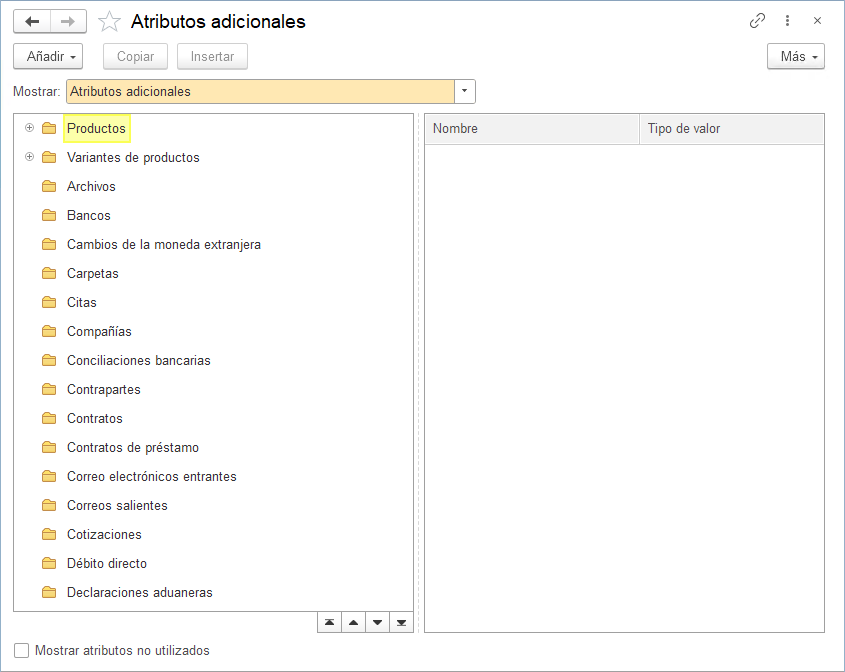
En la sección superior izquierda se dispone de tres botones. El botón “Añadir” permite crear nuevos atributos con configuraciones personalizadas. Por otro lado, el botón “Copiar” agiliza la generación de un atributo a partir de otro. El botón “Insertar” permite crear un nuevo atributo basado en uno previamente copiado. Cuando se trabaja con un tipo de atributo Valor Adicional, que implica una lista de valores predefinidos, el uso del botón “Insertar” ofrece dos opciones:
- No compartir la lista de valores existentes: Esta opción conserva los valores originales del atributo, pero el nuevo atributo creado no comparte la lista con el atributo original. Por lo tanto, los valores añadidos al nuevo atributo no se reflejarán en la lista del atributo original.
- Compartir la lista de valores: En este caso, el nuevo atributo compartirá todos los valores con el atributo original. Cualquier modificación realizada en la lista de valores se aplicará tanto al atributo original como al nuevo, independientemente de si se encuentran en documentos o catálogos distintos.
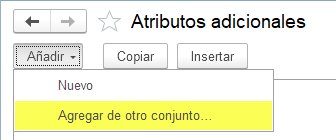
Creación un atributo adicional
Al crear un atributo adicional, se abrirá una ventana como la que se muestra a continuación. En esta se podrá configurar el atributo según las necesidades específicas de la empresa.
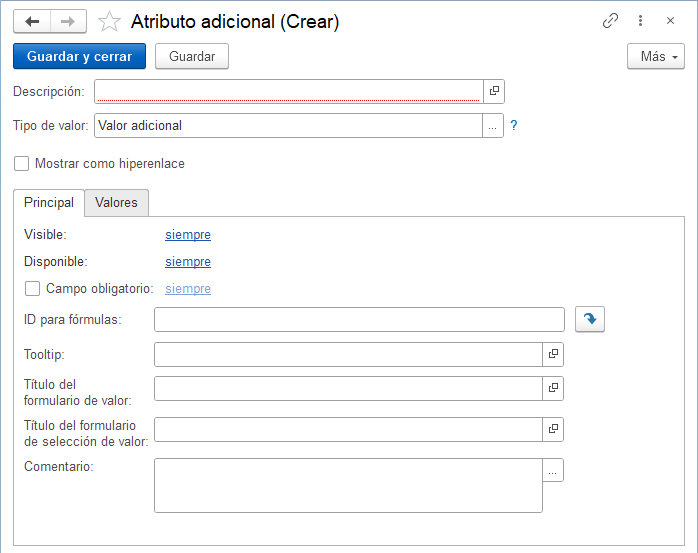
Además de asignar una descripción o nombre, cada atributo debe ser clasificado con un “Tipo de Valor”, el cual define la naturaleza de la información que será almacenada. Las opciones disponibles abarcan los siguientes tipos:
- Tipo Primitivo: Almacena valores booleanos, numéricos o cadenas de caracteres.
- Tipo Fecha: Captura valores relativos a fecha, horas o ambos.
- Tipo Referencia a Catálogos: Permite almacenar información relacionada con catálogos específicos, como Contrapartes, Empleados, Persona Natural, Producto, Unidad Empresarial y Usuarios del Sistema.
- Tipo Lista: Define una lista de valores predeterminados que puede tomar el atributo, conocida como Valor Adicional.
- Tipo de Dato Compuesto: Este tipo de dato permite seleccionar varios tipos simultáneamente. Por ejemplo, un tipo de dato compuesto puede almacenar un valor booleano, una fecha y un catálogo al mismo tiempo.
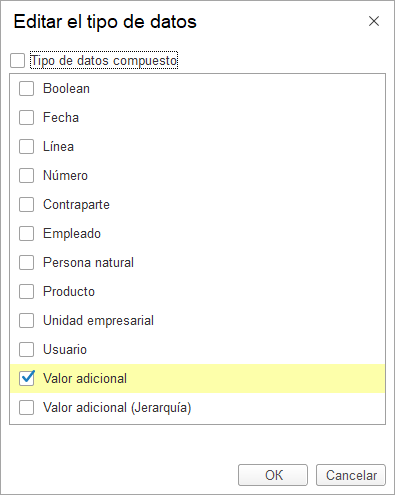
Además, será posible configurar la disponibilidad, visibilidad y obligatoriedad del atributo con base en el cumplimiento de condiciones o criterios específicos establecidos.
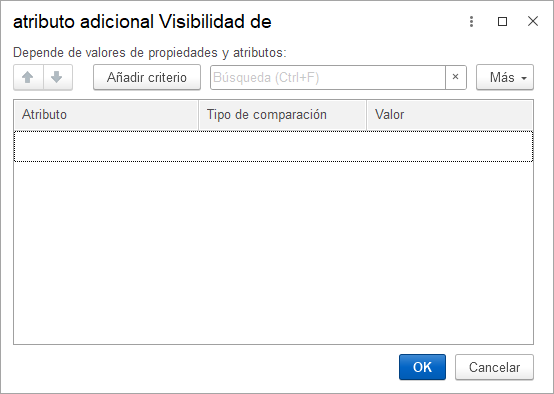
Para hacerlo, se debe hacer clic en el botón Añadir criterio, posteriormente seleccionar el atributo del cual dependerá la condición y seleccionar las comparaciones y valores correspondientes que deben cumplirse para que el atributo adicional sea visible en los catálogos o documentos.
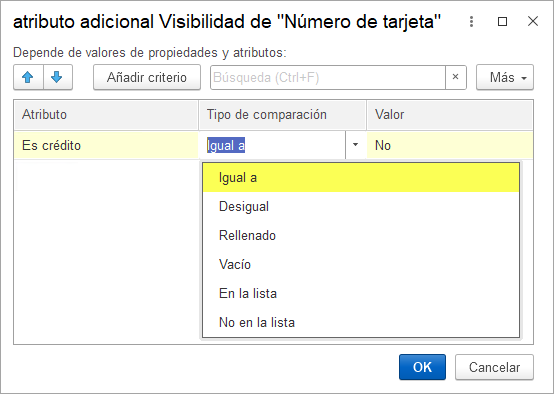
También se podrá definir el ID del atributo para su uso en la construcción de fórmulas, asignar tooltips y títulos para su correcta denominación y descripción en cuadros de texto y formularios habilitados en diversas secciones del sistema.
El proceso de configuración proporciona una personalización completa del atributo, permitiéndole al usuario adaptarlos a favor de las particularidades del negocio y sus respectivos procesos.
Visualización de atributos adicionales en catálogos y documentos
Una vez creados atributos específicos para un catálogo o documento, estos se pueden visualizar en la sección de Información adicional o Datos adicionales, según corresponda. Esto se ilustrará con dos ejemplos, uno para el catálogo de productos y otro para el documento de factura de ventas.
Catálogo de Productos
Para el siguiente ejemplo se configuraron atributos de prueba para el catálogo de productos con el fin de registrar la fecha de lanzamiento y el tipo al que pertenece cada producto (A, B o C).

Estos atributos se harán visibles en el objeto de cada producto, en la sección de Atributos adicionales de la pestaña Datos adicionales.
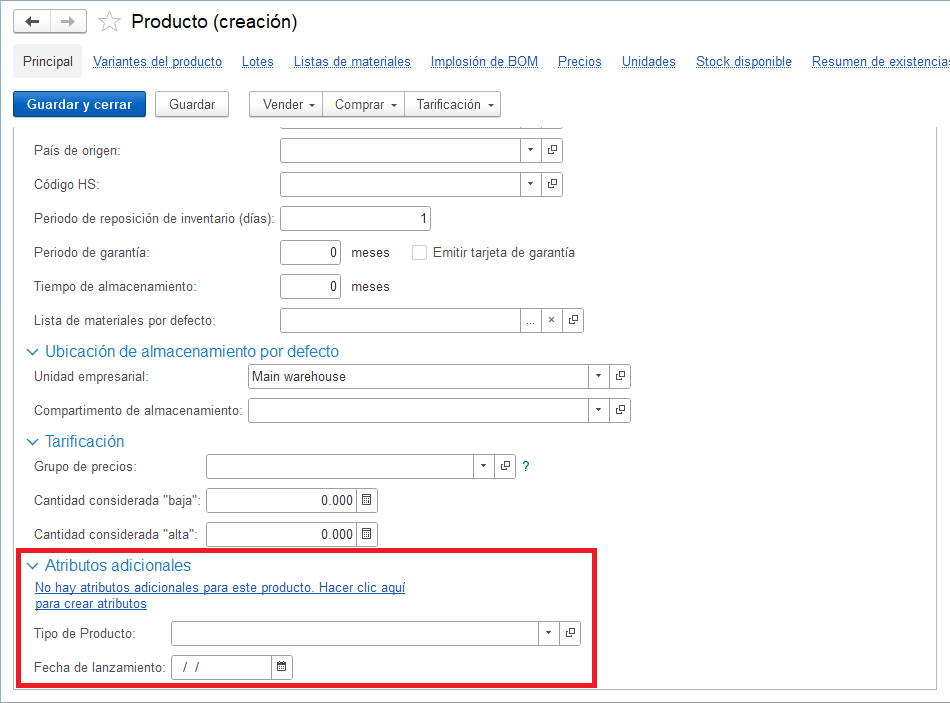
Ejemplo Documento Factura de Venta
Para el caso de los documentos de factura de ventas, se han configurado atributos adicionales para registrar el uso de tarjetas de fidelidad por parte del cliente en el proceso de compra y el almacenar el número correspondiente.
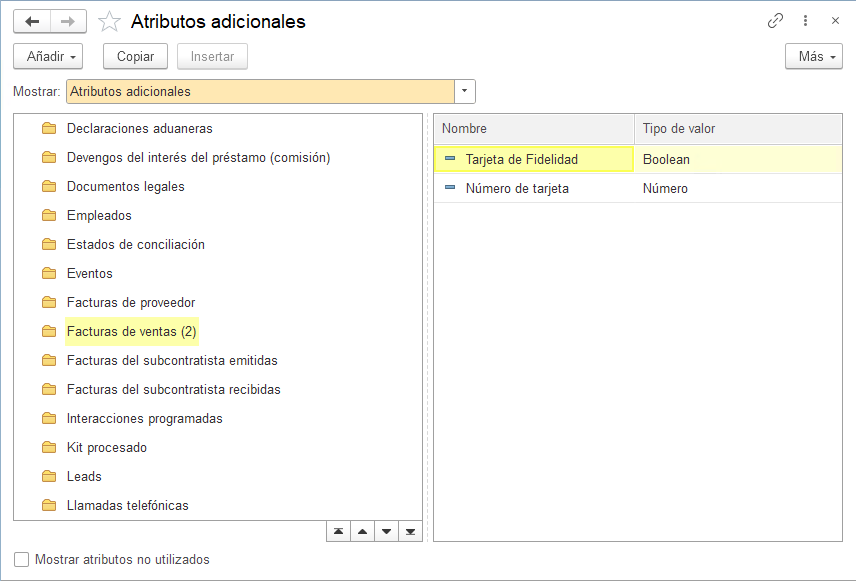
De esta manera, al crear una factura de venta y remitirse a la pestaña de Información adicional, se podrá visualizar el atributo “Tarjeta de Fidelidad” como casilla de verificación (se encontrará inactiva por defecto).
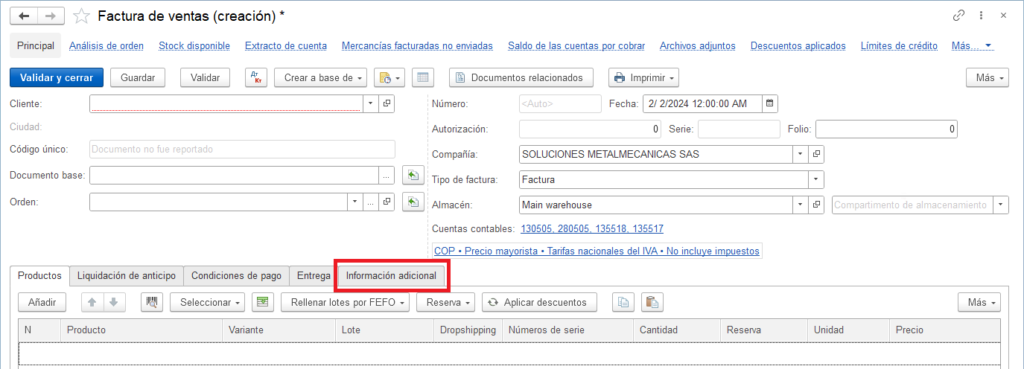
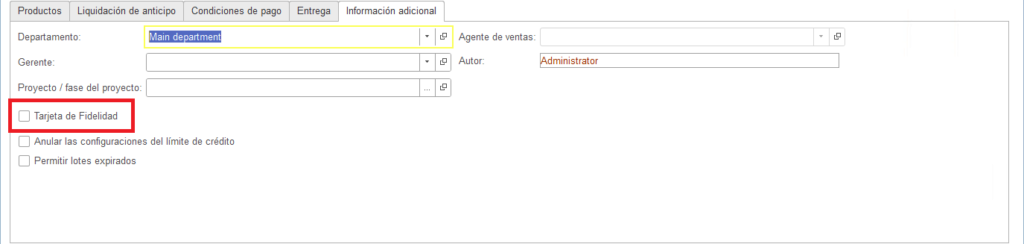
Al marcar la casilla de verificación, se activará el campo “Número de Tarjeta”, permitiendo almacenar esta información de tipo numérico.
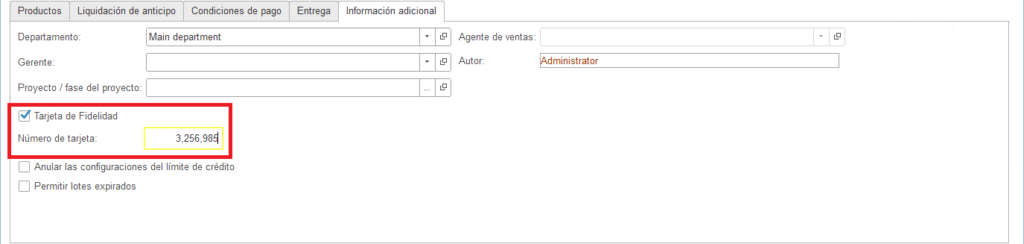
Visualización de atributos adicionales en listas
Los atributos adicionales pueden exhibirse en las listas de catálogos y documentos, permitiendo su visualización anticipada. Para modificar el formulario y adicionar las columnas deseadas se deberá acceder a este y hacer clic en el botón “Más” o “Más acciones” (Más acciones > Modificar Formulario), ubicado en la parte superior derecha de la ventana.
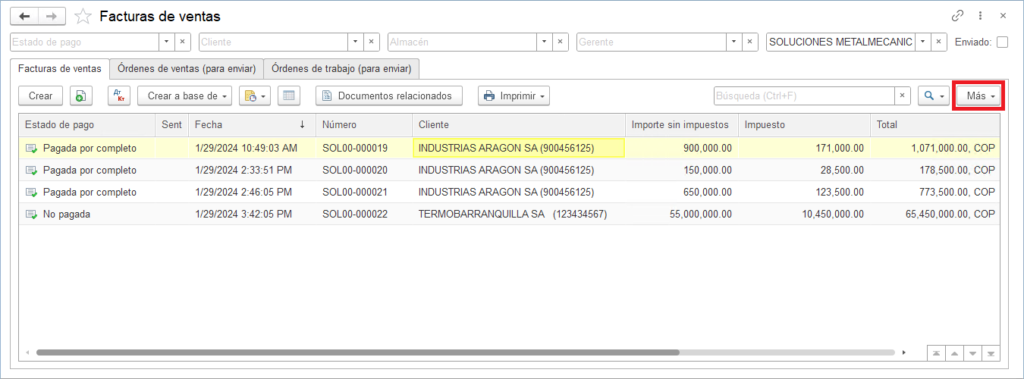
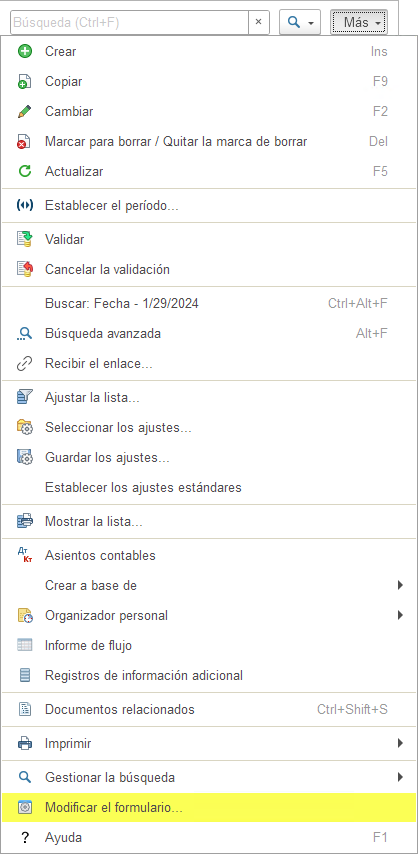
A continuación, se podrá personalizar el formulario para mostrar los atributos adicionales que se hayan creado.
Lista de Facturas de Venta
Para mostrar los atributos deseados en la lista se deberá modificar el formulario seleccionando, “Número de Tarjeta” y “Tarjeta de Fidelidad”.
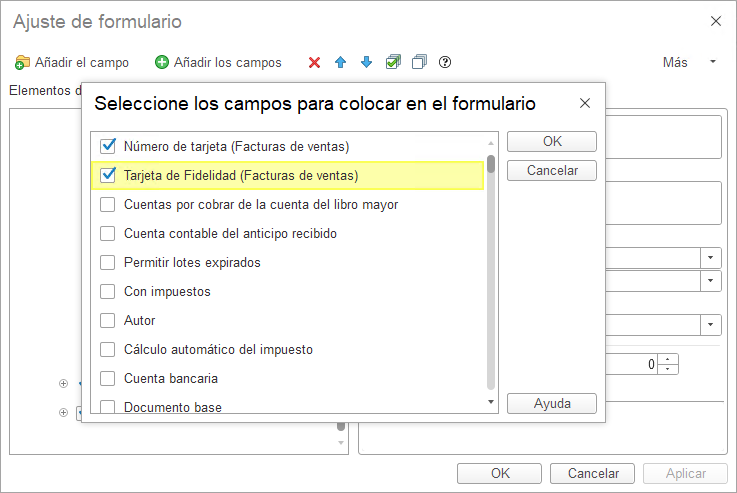
Finalmente, al desplegar la lista de facturas de venta, se mostrarán los atributos seleccionados.